为 JAVA 应用自定义监控
基于 Prometheus 的自定义监控
Rainbond 自 V5.3 版本开始,加入了自定义业务监控功能,支持用户通过自定义的 Exporter 插件,实现基于 Prometheus 的自定义业务监控。这一操作需要用户对于 Prometheus 监控体系有比较系统的了解。
而对于主力开发语言为 JAVA 的用户而言,我们已经将 jmx_exporter 集成进了源码构建过程中,通过后文中的几步简单操作,即可实现自定义 JVM 监控。
前提条件
Rainbond 版本在 V5.3 及以上
来自于 JAVA 源码构建的项目
开启 jmx_exporter 自定义监控
开启监控
jmx_exporter 开启的开关,是为 JAVA 服务组件添加一个指定的环境变量 ES_ENABLE_JMX_EXPORTER = true
为 JAVA 服务组件添加一个 5556 端口,这是 jmx_exporter 默认监听的端口。
添加监控点
通过点击业务监控面板右上方的 管理监控点 ,可以定义监控点信息,这些信息定义了监控指标的来源。
点击 添加配置 这组配置包含以下几个元素,这些元素都是必填项:
配置名称:自定义这组配置的名字
收集任务名称:自定义
路径:/metrics
端口:5556
收集时间间隔:10s
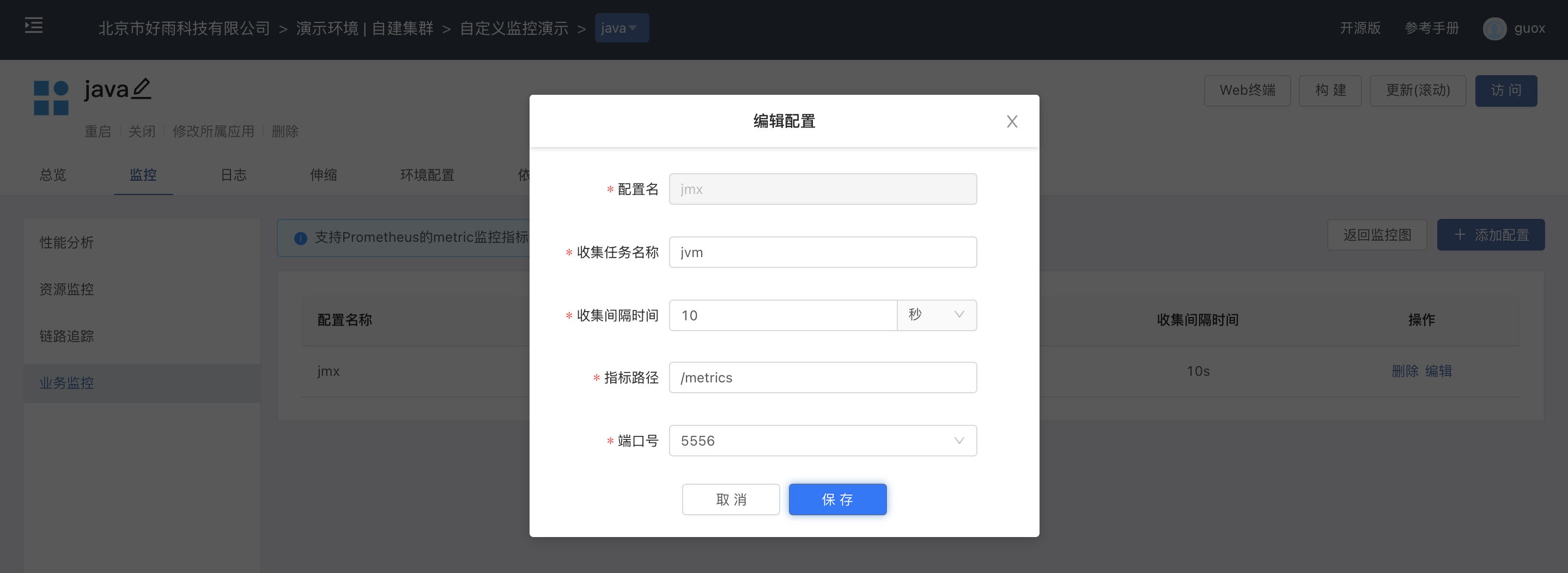
做完这些操作后,更新 JAVA 服务组件使之生效。
添加监控图表
接下来就可以添加一个监控图表,来展示 JAVA 服务组件中 JVM 的指标行:
点击业务监控面板上方的 添加图表
输入新的标题,以及对应的查询条件 jvm_memory_bytes_used 后,点击 查询。如果正常返回图表,则说明查询条件是正确的。标题的定义尽量清晰明了,并在有必要的情况下明确单位。
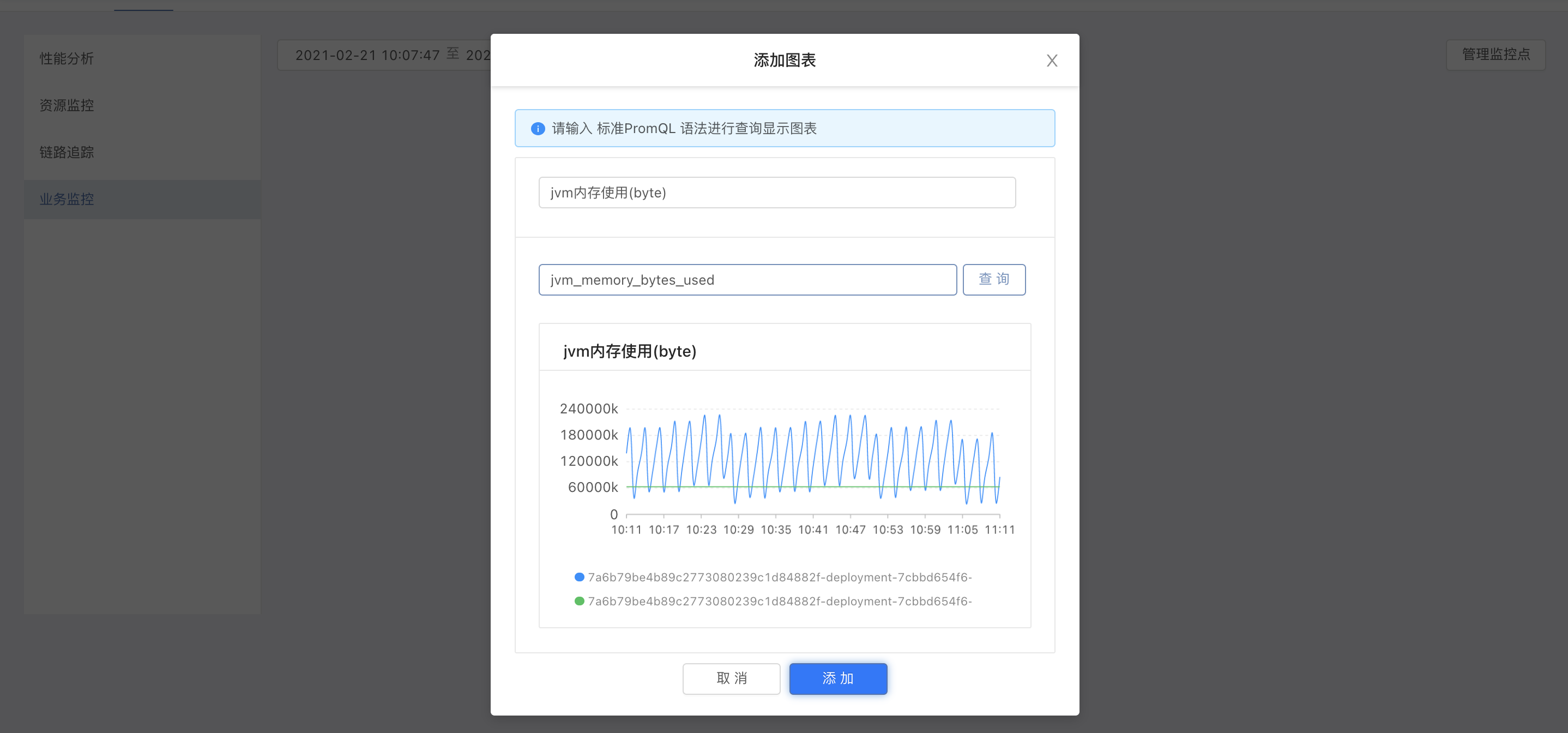
更多高级操作
通过下面一组环境变量的设置,可以为 jmx_exporter 定义更多高级设置:
| 环境变量名称 | 可选值 | 说明 |
|---|---|---|
| JMX_EXPORTER_AGENT_VERSION | 0.15.0 | jmx_exporter版本,当前为最新稳定版本 |
| JMX_EXPORTER_HTTP_PORT | 5556(默认) | jmx_exporter监听端口,可自定义 |
| JMX_EXPORTER_CONFIG | /app/.jmx-exporter/config.yaml(默认) | jmx_exporter配置文件路径,可自定义路径后,将自定义配置文件挂载后生效 |